Αλλαγή μεγέθους βίντεο για το TikTok: Αποκτήστε την τέλεια αναλογία διαστάσεων προς την τάση
Μία από τις πιο δημοφιλείς πλατφόρμες για κοινή χρήση εκπαιδευτικού και ψυχαγωγικού περιεχομένου είναι η TikTok. Ως αποτέλεσμα, οι δημιουργοί του TikTok τείνουν να εφαρμόζουν όλες τις απαραίτητες ταξινομήσεις επεξεργασίας βίντεο, οι οποίες περιλαμβάνουν περικοπή. Επομένως, μην εκπλαγείτε όταν δείτε ότι πολλοί βρίσκουν την καλύτερη λύση στο πρόβλημα του πώς να περικόψετε βίντεο TikTok. Εν τω μεταξύ, η περικοπή ενός βίντεο μπορεί να σας βοηθήσει να εξαλείψετε το πιο περιττό μέρος του περιεχομένου, με αποτέλεσμα να τονίσετε τα πιο επισημασμένα σημεία. Με αυτόν τον τρόπο, μπορείτε να διατηρήσετε αποτελεσματικά το ενδιαφέρον του κοινού σας. Επιπλέον, η περικοπή είναι ένας τύπος επεξεργασίας βίντεο που φέρνει αισθητική έλξη δίνοντας έμφαση στο θέμα δράσης ή στο προσκήνιο και εξαλείφοντας τους περισπασμούς του.
Επομένως, αφήστε αυτήν την ανάρτηση να σας βοηθήσει να επιτύχετε αυτές τις ωφέλιμες πτυχές μαθαίνοντας τους καλύτερους τρόπους για να περικόψετε τα βίντεό σας πριν τα δημοσιεύσετε στο TikTok.
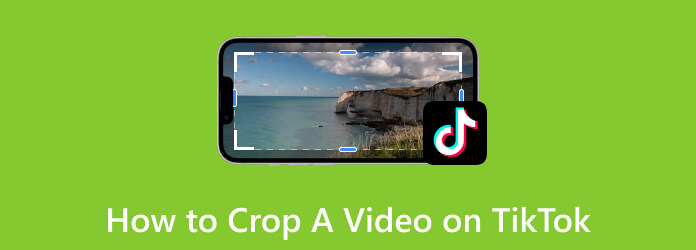
Μέρος 1. Πώς να περικόψετε ένα βίντεο στο TikTok (εφαρμογή υπολογιστή και κινητού)
Σε αντίθεση με πριν, οι πιο πρόσφατες ενημερώσεις του TikTok προσφέρουν επιλογές επεξεργασίας που είναι αρκετά χρήσιμες για να ομορφύνουν το περιεχόμενό σας. Και ναι, ένα από τα εργαλεία επεξεργασίας που προσφέρει είναι το εργαλείο περικοπής. Με αυτήν την ενσωματωμένη λειτουργία, μπορείτε να ρυθμίσετε το περιεχόμενό σας στην επιθυμητή αναλογία πριν το δημοσιεύσετε. Ως εκ τούτου, εδώ είναι οι οδηγίες που θα σας βοηθήσουν να το βρείτε και να το χρησιμοποιήσετε.
Πώς να κάνετε περικοπή στο TikTok χρησιμοποιώντας ένα κινητό τηλέφωνο
Βήμα 1Ανοίξτε την εφαρμογή TikTok στο κινητό σας και πατήστε το πρόσθεση κουμπί στο κάτω-κέντρο της οθόνης σας. Στη συνέχεια, επιλέξτε αν θα ανεβάσετε ένα αποθηκευμένο βίντεο ή θα εγγράψετε ένα νέο για δημοσίευση.
Βήμα 2Εάν επιλέξετε να ανεβάσετε ένα βίντεο, πατήστε το Μεταφόρτωση κουμπί και φέρτε το βίντεο που θέλετε να περικόψετε. Μόλις εμφανιστεί το βίντεο, πατήστε το Αλλαγή κουμπί στο δεξί μέρος της οθόνης και το ίδιο κουμπί στην επόμενη σελίδα της οθόνης.
Βήμα 3Μετά από αυτό, βρείτε το Καλλιέργεια επιλογή μεταξύ των εργαλείων στο κάτω μέρος σύροντας την οθόνη προς τα αριστερά. Στη συνέχεια, προσαρμόστε ελεύθερα το πλαίσιο περικοπής οθόνης σύμφωνα με την επιθυμητή αναλογία.
Βήμα 4Μόλις τελειώσετε, πατήστε το Αποθήκευση κουμπί. Για να δημοσιεύσετε απευθείας το βίντεο στο TikTok, πατήστε το Επόμενο κόκκινο κουμπί για να το κάνετε αυτό.
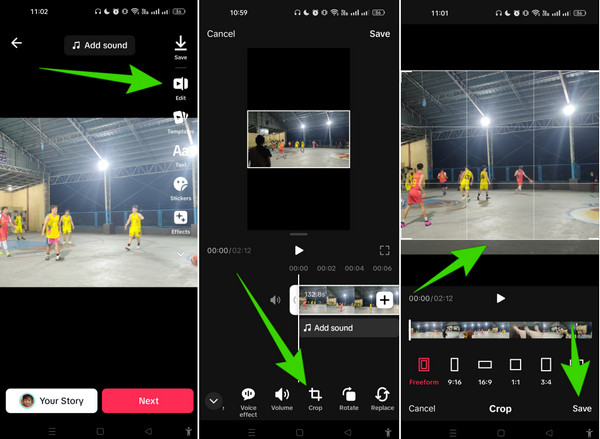
Πώς να αλλάξετε το μέγεθος του βίντεο για το TikTok στον Ιστό
Δυστυχώς, το TikTok στον Ιστό δεν είναι τόσο πλούσιο σε χαρακτηριστικά όσο η πραγματική εφαρμογή στο κινητό. Εάν ανοίξετε το TikTok στον Ιστό χρησιμοποιώντας τον υπολογιστή σας, μπορείτε να το συγκρίνετε με την άλλη έκδοση της εφαρμογής, ειδικά όσον αφορά το εργαλείο επεξεργασίας βίντεο, το οποίο δυστυχώς δεν προσφέρει ένα εργαλείο για να κόψτε το βίντεο στο διαδίκτυο. Τούτου λεχθέντος, μπορείτε να χρησιμοποιήσετε ένα εναλλακτικό διαδικτυακό εργαλείο περικοπής τρίτων που μπορείτε να χρησιμοποιήσετε για να περικόψετε το βίντεό σας για να δημοσιεύσετε ή καλύτερα να περικόψετε το βίντεο ήδη πριν το ανεβάσετε στο TikTok σας. Τέτοιοι μηχανισμοί περικοπής τρίτων περιλαμβάνουν το Kapwing, το EZGIF κ.λπ. Για να μάθετε καλύτερα σχετικά με αυτά τα εργαλεία, ακολουθούν ορισμένες κριτικές που μπορεί να σας βοηθήσουν.
Εκτεταμένη ανάγνωση:
Μια διεξοδική ανασκόπηση σχετικά με το εργαλείο Kapwing Reverse Videos
Πλήρης ανασκόπηση σχετικά με τον τρόπο χρήσης του Ezgif για την αντιστροφή βίντεο
Μέρος 2. Γιατί το TikTok περικόπτει αυτόματα το βίντεο
Η αυτόματη περικοπή βίντεο στο Tiktok είναι ένα τυπικό πρόβλημα που αντιμετωπίζουν πολλοί Tiktokers. Αυτό συνήθως σχετίζεται με την αναλογία διαστάσεων του βίντεο. Αυτή η πλατφόρμα βίντεο υποστηρίζει κυρίως έναν κατακόρυφο προσανατολισμό για το βίντεο, με λόγο διαστάσεων 9:16. Επομένως, εάν το εγγεγραμμένο ή μεταφορτωμένο βίντεό σας δεν ταιριάζει με αυτήν την αναλογία διαστάσεων, η πλατφόρμα μπορεί να μεγεθύνει ή να περικόψει το βίντεό σας για να καλύψει το απαιτούμενο κατακόρυφο πλαίσιο. Επιπλέον, αυτό το συμβάν μπορεί να αποκόψει τμήματα του περιεχομένου σας ή να μην μπορεί να εμφανιστεί όπως προβλέπεται. Ως εκ τούτου, για να μην συμβεί αυτό, πρέπει να χρησιμοποιήσετε τον σωστό προσανατολισμό και λόγο διαστάσεων. Εναλλακτικά, μπορείτε να περικόψετε το βίντεο πριν το ανεβάσετε στο TikTok για να αποτρέψετε το TikTok να το κάνει.
Μέρος 3. Πώς να περικόψετε βίντεο για το TikTok χωρίς υδατογράφημα (εκτός σύνδεσης)
Δεδομένου ότι δεν υπάρχει τρόπος να περικόψετε βίντεο TikTok στην ηλεκτρονική του έκδοση και ίσως θέλετε να περικόψετε το βίντεο μόνοι σας σε περίπτωση που το κάνει το TikTok, εδώ είναι η καλύτερη λύση για χρήση χωρίς να αποκτήσετε εξόδους με υδατογραφήματα. Παρουσιάζοντας Tipard Video Converter Ultimate, ένα αυτόνομο πρόγραμμα επεξεργασίας βίντεο που μπορεί να περικόψει τα βίντεό σας με ή χωρίς σύνδεση στο διαδίκτυο. Αυτό το λογισμικό διαθέτει πολλά ισχυρά εργαλεία που όχι μόνο θα περικόψουν τα βίντεό σας, αλλά θα τα βελτιώσουν, θα περικόψουν, θα συγχωνεύσουν, θα αντιστρέψουν και θα τα διορθώσουν χρωματικά σαν επαγγελματίας. Μαζί με αυτά είναι η υποστήριξή του για περισσότερες από 500 διαφορετικές μορφές, επιτρέποντάς σας να εργαστείτε σε άλλους τύπους βίντεο εκτός από το TikTok. Εξάλλου, είναι το πολυλειτουργικό σας πρόγραμμα επεξεργασίας βίντεο.
Αυτό το Tipard Video Converter Ultimate είναι εμποτισμένο με προηγμένες τεχνολογίες πέρα από την απλή πρόγραμμα επεξεργασίας βίντεο όπως η επιτάχυνση υλικού και GPU. Μαζί με αυτό είναι τα χαρακτηριστικά του για τη δημιουργία ταινιών, 3D, GIF και κολάζ που είναι ευεργετικά για τη δημιουργία μοντέρνου περιεχομένου TikTok. Τούτου λεχθέντος, επιτρέψτε στα παρακάτω βήματα να σας διδάξουν τη διαδικασία περικοπής ενός βίντεο TikTok χωρίς υδατογράφημα.
Βήμα 1Στον υπολογιστή σας, εγκαταστήστε αυτό το ισχυρό λογισμικό επεξεργασίας. Θα σας βοηθούσε καλύτερα όταν κάνετε κλικ στο Λήψη παρακάτω κουμπί.
Βήμα 2Εκκινήστε το λογισμικό και μεταβείτε στο Εργαλειοθήκη μενού. Από εκεί, χτυπήστε το Video Cropper και μεταφορτώστε το βίντεο που θέλετε να περικόψετε όταν φτάσετε στο επόμενο παράθυρο αφού κάνετε κλικ στο Πρόσθεση κουμπί.
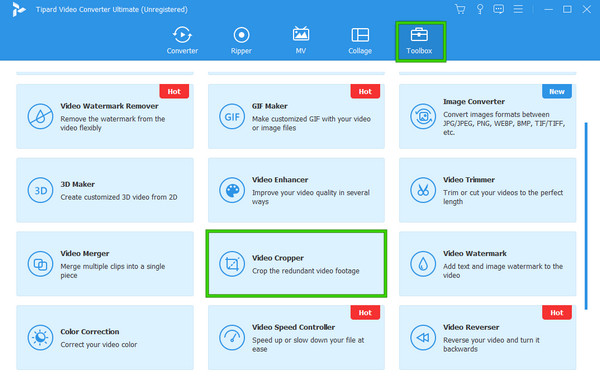
Βήμα 3Μόλις φτάσετε στο νέο παράθυρο, μπορείτε να ξεκινήσετε την περικοπή του μεταφορτωμένου βίντεο. Για να το κάνετε αυτό, μπορείτε είτε να προσαρμόσετε την κίτρινη γραμμή περικοπής είτε να την προσαρμόσετε Περιοχή καλλιέργειας και Λόγος διαστάσεων ενότητες. Μετά από αυτό, εφαρμόστε τις αλλαγές κάνοντας κλικ στο εξαγωγή κουμπί και αποθήκευση του περικομμένου βίντεο.
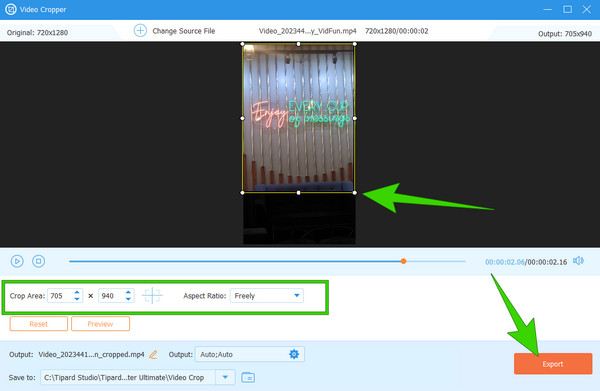
Μέρος 4. Συχνές ερωτήσεις σχετικά με την περικοπή βίντεο TikTok
Μπορείτε να περικόψετε το βίντεο TikTok πριν το δημοσιεύσετε;
Ναι, είναι δυνατό εάν χρησιμοποιείτε την εφαρμογή TikTok για κινητά. Από την άλλη πλευρά, εάν χρησιμοποιείτε διαδικτυακό TikTok, τότε δεν είναι δυνατή η περικοπή του βίντεο.
Γιατί δεν μπορώ να περικόψω βίντεο στο TikTok;
Ίσως θέλετε να ελέγξετε την έκδοση της εφαρμογής TikTok που χρησιμοποιείτε. Η παλαιότερη έκδοση ενημέρωσης είχε πολλούς περιορισμούς στην επεξεργασία βίντεο και η περικοπή του βίντεο είναι ένας από αυτούς.
Γιατί δεν μπορώ να επεξεργαστώ ένα βίντεο TikTok;
Εάν πήρατε ένα βίντεο από το TikTok, μην αφιερώσετε χρόνο για να το επεξεργαστείτε για να αποφύγετε προβλήματα πνευματικών δικαιωμάτων.
Μπορείτε να επεξεργαστείτε ένα TikTok αφού το δημοσιεύσετε;
Όχι. Δεν είναι δυνατή η επεξεργασία ενός δημοσιευμένου βίντεο εκτός εάν επεξεργαστείτε μόνο τη λεζάντα του ή κάνετε λήψη του δημοσιευμένου βίντεο και το δημοσιεύσετε ξανά.
Πόσος χρόνος χρειάζεται για να ανεβάσετε ένα βίντεο στο TikTok;
Η διάρκεια της μεταφόρτωσης ενός βίντεο εξαρτάται από το πόσο ισχυρή είναι η σύνδεσή σας στο διαδίκτυο. Όσο πιο γρήγορη είναι η σύνδεσή σας στο διαδίκτυο, τόσο πιο γρήγορη είναι η διαδικασία μεταφόρτωσης.
Συμπέρασμα
Αυτό το άρθρο σάς παρέχει τα βήματα σχετικά με τον τρόπο περικοπής στο TikTok. Με τις παραπάνω πληροφορίες, έχετε μάθει ότι η διαδικασία περικοπής δεν είναι τόσο δύσκολη στην εφαρμογή για κινητά. Αυτό οφείλεται στο γεγονός ότι, ευτυχώς, η εφαρμογή προσφέρει πολλά εργαλεία επεξεργασίας, όπως cropper, rotator, φωνητικό εφέ, αλλαγή ταχύτητας, splitter, επεξεργαστή έντασης ήχου και πολλά άλλα. Τούτου λεχθέντος, δεν θα χρειαστεί να εγκαταστήσετε εφαρμογές περικοπής τρίτων. Ωστόσο, σε αντίθεση με τις προσφορές έκδοσης για κινητά, οι περιορισμοί της έκδοσης Web είναι εξέχοντες. Επομένως, για τη χρήση του υπολογιστή σας, χρησιμοποιήστε το Tipard Video Converter Ultimate.







